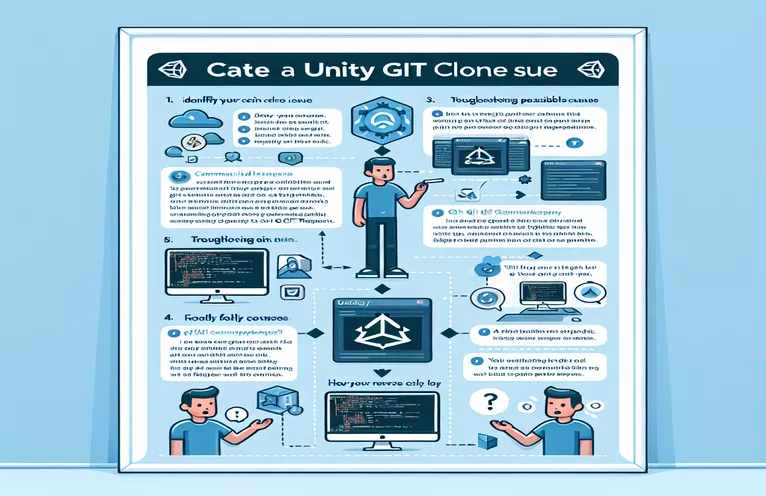Entendre els reptes de la clonació del projecte Unity
Com a desenvolupador professional d'Unity, trobar problemes de configuració del projecte pot ser frustrant. El meu projecte, que inclou 10 escenes interactives en 2D amb objectes de joc i scripts corresponents, em va semblar perfecte fins que vaig integrar Git.
Malgrat les configuracions exhaustives de .gitignore, .gitattributes i Git LFS, els dipòsits clonats mostraven un projecte buit a l'Editor de la Unitat. Aquesta guia aprofundeix en per què passa això i possibles solucions, inclosa si la carpeta de la biblioteca s'ha d'enviar al dipòsit.
| Comandament | Descripció |
|---|---|
| Library/ | Exclou que Git faci un seguiment de la carpeta Biblioteca per evitar problemes amb les metadades del projecte. |
| *.csproj | Ignora els fitxers de projecte C# generats per Unity per mantenir un dipòsit net. |
| GetWindow | Obre una finestra personalitzada de l'Editor d'Unity per importar escenes. |
| GUILayout.Button | Crea un botó a la finestra personalitzada de l'Editor d'Unity. |
| Directory.GetFiles | Recupera una matriu de camins de fitxers d'escena del directori especificat. |
| EditorApplication.OpenScene | Carrega l'escena especificada a l'Editor d'Unity. |
Resolució de problemes de clonació del projecte Unity
Els scripts proporcionats anteriorment ajuden a gestionar els projectes d'Unity amb Git assegurant-se que les metadades crítiques no es perdin en clonar el dipòsit. L'script de fons configura el fitxer .gitignore per excloure fitxers innecessaris i generats automàticament, com ara el Library/ carpeta, *.csproj, i altres fitxers temporals. Aquestes exclusions eviten conflictes i mantenen net el repositori, centrant-se només en els actius essencials del projecte. En ignorar aquests fitxers, us assegureu que els fitxers bàsics del projecte romanguin intactes i funcionin en diferents entorns sense incloure dades específiques de la màquina local.
L'script d'interfície millora la funcionalitat de l'Editor d'Unity permetent als usuaris importar totes les escenes del directori del projecte. El GetWindow
Configuració del projecte Unity: resolució de problemes de clonació
Backend: Configuració .gitignore
# This .gitignore file ensures Unity project stability by excluding unnecessary files## Unity generated filesLibrary/Temp/Obj/Build/Builds/Logs/Packages/## Autogenerated VS/MD solution and project files*.csproj*.unityproj*.sln*.suo*.tmp*.user*.userprefs*.pidb*.booproj*.svd*.pdb*.opendb*.VC.db## Unity3D generated meta files*.pidb.meta*.pdb.meta*.mdb.meta
Garantir la integritat de l'escena en els projectes d'Unity
Frontend: Unity Editor Script
using UnityEditor;using UnityEngine;using System.IO;public class ImportScenes : EditorWindow{[MenuItem("Tools/Import Scenes")]public static void ShowWindow(){GetWindow<ImportScenes>("Import Scenes");}private void OnGUI(){if (GUILayout.Button("Import All Scenes")){ImportAllScenes();}}private void ImportAllScenes(){string[] scenePaths = Directory.GetFiles("Assets/Scenes", "*.unity", SearchOption.AllDirectories);foreach (string scenePath in scenePaths){EditorApplication.OpenScene(scenePath);}}}
Optimització de la col·laboració del projecte Unity
Quan configureu projectes d'Unity amb Git, és fonamental entendre com gestiona els fitxers de projecte. Unity genera diversos fitxers temporals i de memòria cau que no són necessaris per al control de versions. Aquests fitxers poden causar problemes quan diferents desenvolupadors treballen en el mateix projecte. Assegurant-se que el .gitignore El fitxer està configurat correctament per excloure aquests fitxers pot evitar molts problemes comuns. A més, utilitzar Git LFS per a fitxers binaris grans com textures i actius d'àudio ajuda a mantenir la mida del repositori manejable i millora el rendiment.
Un altre aspecte a tenir en compte és la configuració i configuració del projecte Unity. Aquests s'emmagatzemen al ProjectSettings carpeta i s'han d'incloure al control de versions per garantir la coherència entre diferents entorns. Si gestioneu acuradament quins fitxers es fan el seguiment i quins s'ignoren, els equips poden evitar que els projectes clonats apareguin buits o que faltin components crucials. Comprendre aquests matisos és clau per a una col·laboració reeixida del projecte Unity.
Preguntes freqüents sobre la integració d'Unity i Git
- Per què s'ha d'ignorar la carpeta Biblioteca?
- El Library La carpeta conté fitxers temporals i memòria cau local, que poden variar entre diferents màquines i no s'han de fer un seguiment al control de versions.
- Què és Git LFS i per què s'utilitza?
- Git LFS (Emmagatzematge de fitxers grans) s'utilitza per gestionar fitxers binaris grans, cosa que ajuda a mantenir la mida del dipòsit petita i millora el rendiment.
- Com puc configurar .gitignore per a un projecte Unity?
- Utilitzeu un Unity estàndard .gitignore plantilla per excloure fitxers i carpetes innecessaris, com ara Library/, Temp/, i Obj/.
- Què s'ha d'incloure en el control de versions?
- Inclou tots els fitxers de recursos, els fitxers d'escena, els scripts i el ProjectSettings carpeta per garantir la coherència entre diferents entorns.
- Per què els projectes clonats semblen buits?
- Els projectes clonats poden semblar buits si són fitxers o carpetes crucials com ara Assets i ProjectSettings no es fan un seguiment adequat al repositori.
- Com puc assegurar-me que totes les escenes apareguin al projecte clonat?
- Assegureu-vos que tots els fitxers d'escena estiguin inclosos al fitxer Assets carpeta i el Library s'ignora la carpeta per evitar problemes de memòria cau local.
- Quin és l'objectiu de l'script personalitzat de l'Editor d'Unity?
- L'script personalitzat ajuda a importar totes les escenes a l'Editor d'Unity, assegurant-se que apareguin correctament encara que inicialment faltin.
- Com puc obrir una finestra personalitzada de l'Editor d'Unity?
- Utilitzar el GetWindow mètode per crear i mostrar una finestra d'editor personalitzada a Unity.
- Com puc recuperar tots els camins dels fitxers d'escena d'un directori?
- Utilitzar el Directory.GetFiles mètode per obtenir una matriu de camins de fitxer per a totes les escenes d'un directori especificat.
- Com puc carregar una escena a l'Editor d'Unity?
- Utilitzar el EditorApplication.OpenScene mètode per carregar un fitxer d'escena específic a l'Editor de la Unitat.
Consideracions finals sobre Unity i la integració de Git
Per resoldre el problema dels projectes Unity clonats que apareixen buits, és crucial configurar el .gitignore fitxer correctament, excloent el fitxer Library carpeta i altres fitxers innecessaris. Utilitzant Git LFS per a grans actius garanteix una mida de repositori manejable. La implementació d'un script d'Editor Unity personalitzat per importar escenes garanteix que totes les escenes apareguin correctament després de la clonació. Seguir aquests passos no només resol el problema immediat, sinó que també estableix una base sòlida per a una col·laboració eficient en projectes d'Unity.